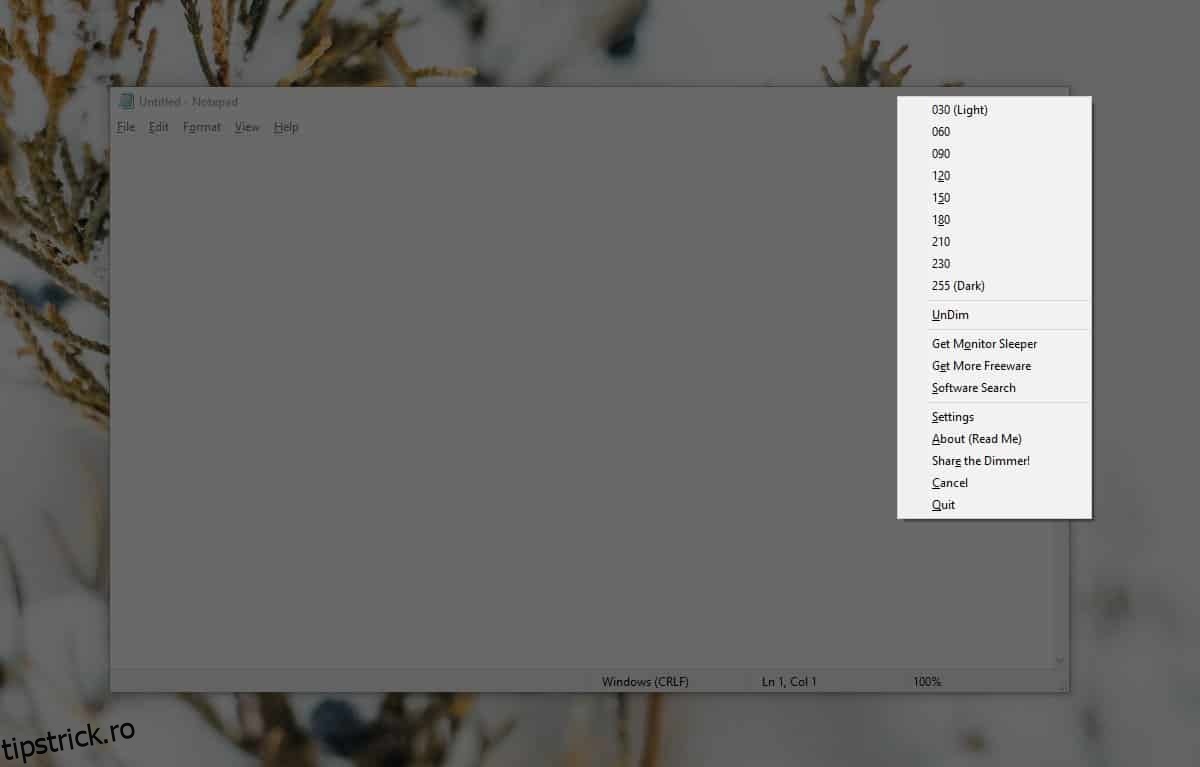Site-urile web care redă în principal videoclipuri au adesea un mod ordonat numit „Modul teatru”. Când este activat, acest mod va focaliza playerul video și va estompa totul de pe pagină. Dacă preferați să vizionați videoclipuri în afara modului ecran complet, modul teatru este ceva ce ar trebui să încercați. Dacă doriți să utilizați această caracteristică specială pentru toate aplicațiile de pe desktop, puteți utiliza DimmerPro pentru a adăuga un mod teatru la nivel de sistem pe Windows 10.
Modul teatru la nivelul întregului sistem
Descarca, instalați și rulați DimmerPro. Nu am putut găsi linkul de descărcare pe pagina editorului, așa că linkul vă duce la Softpedia, care este un depozit de software de încredere. Aplicația este, de asemenea, curată printr-o scanare VirusTotal.
După ce ați instalat DimmerPro, îl puteți activa cu comanda rapidă de la tastatură Alt+Shift+G. În caz contrar, va rula în bara de sistem. Prima dată când îl rulați, va trebui să setați nivelul „dim”. Nivelul slab este cât de întunecat va deveni totul în fundal când activați aplicația.
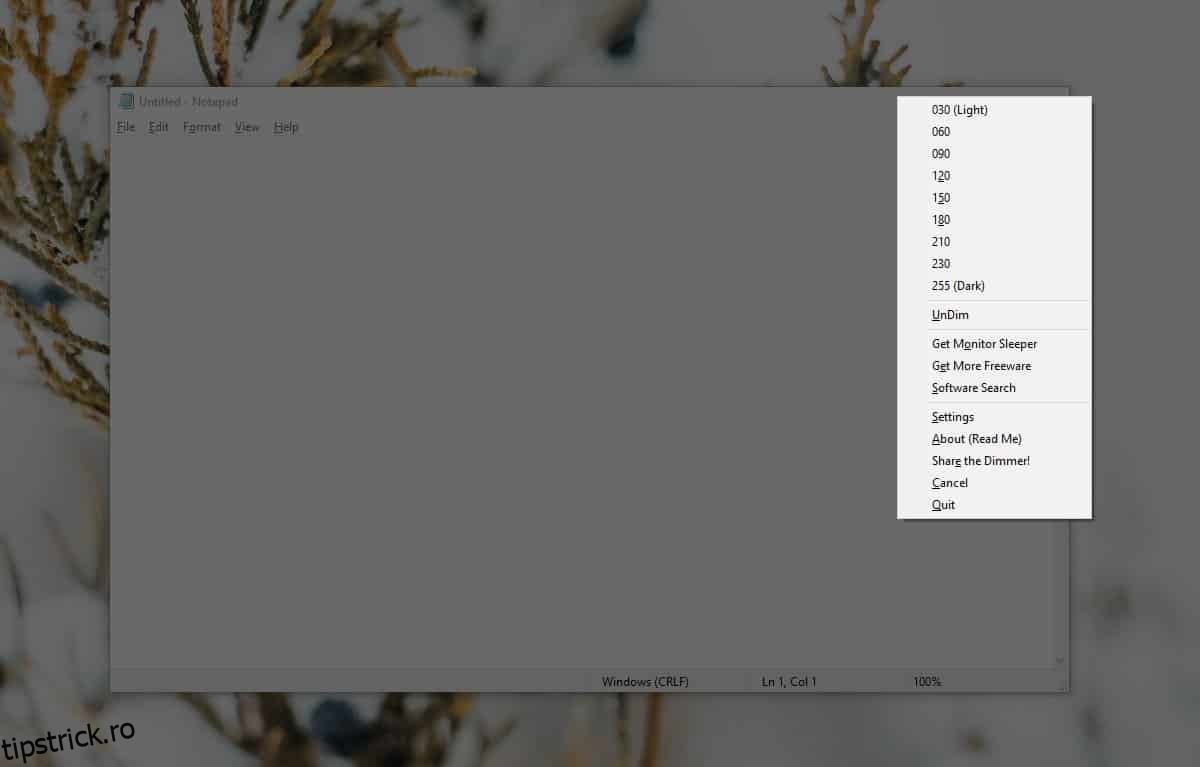
Odată ce selectați nivelul de estompare, fereastra curentă va fi focalizată și totul va fi estompat. Aplicația funcționează proactiv, astfel încât, atunci când comutați la o altă aplicație sau fereastră, focalizarea acesteia se va schimba. Aplicația nou selectată va fi focalizată și totul va fi estompat.

Aplicația nu are prea multe în setări. Puteți schimba oricând nivelul de slabire și, dacă doriți, îl puteți seta să devină complet negru, deși ar putea fi dificilă trecerea la alte aplicații.
Dacă tasta rapidă implicită a aplicației nu este potrivită pentru dvs., o puteți modifica din setările aplicației. Vrei să fii atent să nu folosești o tastă rapidă care este deja utilizată de o altă aplicație sau care este utilizată la nivel global de Windows 10.
Aplicația este grozavă dacă încercați să vă concentrați pe ceva, dar știți că va trebui să comutați între diferite aplicații sau fișiere în cursul unei zile normale. Dacă aplicația pe care o utilizați nu oferă un mod de ecran complet care vă permite să vă concentrați, această aplicație ar putea fi o alternativă bună. Îl puteți combina cu Focus Assist pe Windows 10. Aplicația se limitează la concentrarea pe o singură aplicație/fereastră odată, așa că chiar dacă trebuie să utilizați două aplicații una lângă alta, nu vă va permite. O puteți numi o limitare a aplicației sau doar ceva care se află în afara funcționalității sale principale, dar face totuși ceea ce pretinde că face, fără cusur.
Am testat această aplicație cu o configurație cu mai multe monitoare și a lăsat aproximativ o treime din al doilea ecran fără estompare. Acest lucru ar putea avea de-a face cu scalarea pe care am aplicat-o, așa că dacă aveți același lucru, încercați să setați scalarea la 100% pentru toate ecranele dvs.